Ich hatte das Problem, dass ich ein geteiltes Apple iCloud Fotoalbum bekomme habe und alle Bilder herunterladen wollte. Da ich kein Apple Benutzer bin, keinen Apple Account habe und mir die Apple Software nicht installieren wollte, zeige ich euch, wie ich innerhalb kurzer Zeit alle Fotos herunterladen konnte.
1. Grundlagen
- Chrome Webbrowser
- Chrome Plugin: Selenium IDE
2. Selenium starten
Dazu startet ihr das Addon in Chrome. Nun seht ihr folgendes:
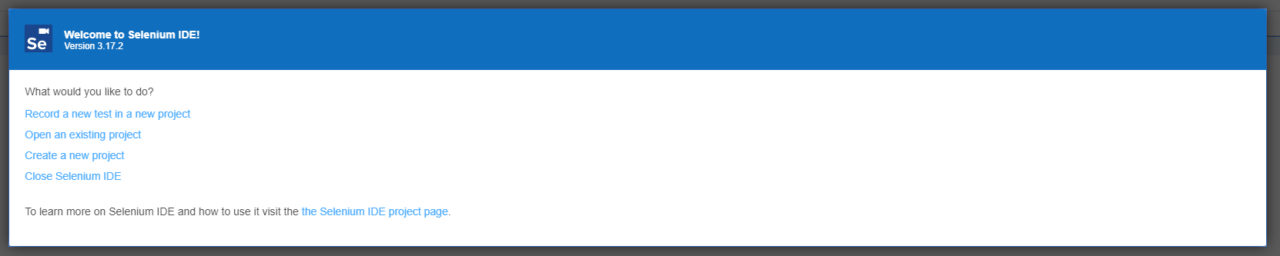
Nun wählt ihr “Create a new Projekt”. Gebt hier einen Namen ein.

Nun seht ihr folgendes:
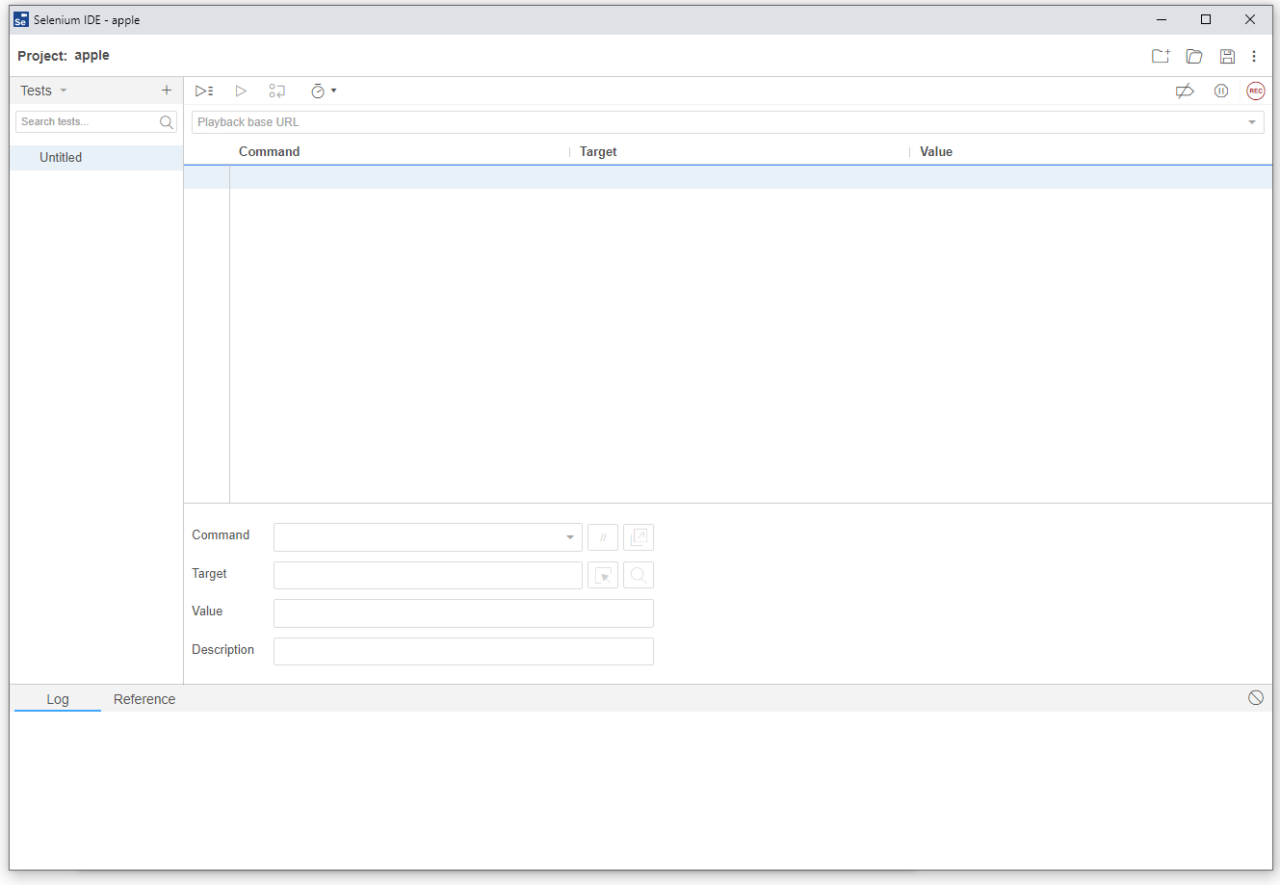
3. Skript erstellen
Kopiert nun in dieses Feld den Link zur iCloud Gallerie.

Anschließend klickt ihr auf “Rec” oben rechts.
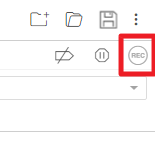
Nun öffnet sich die iCloud und ihr klickt auf das erste Bild.
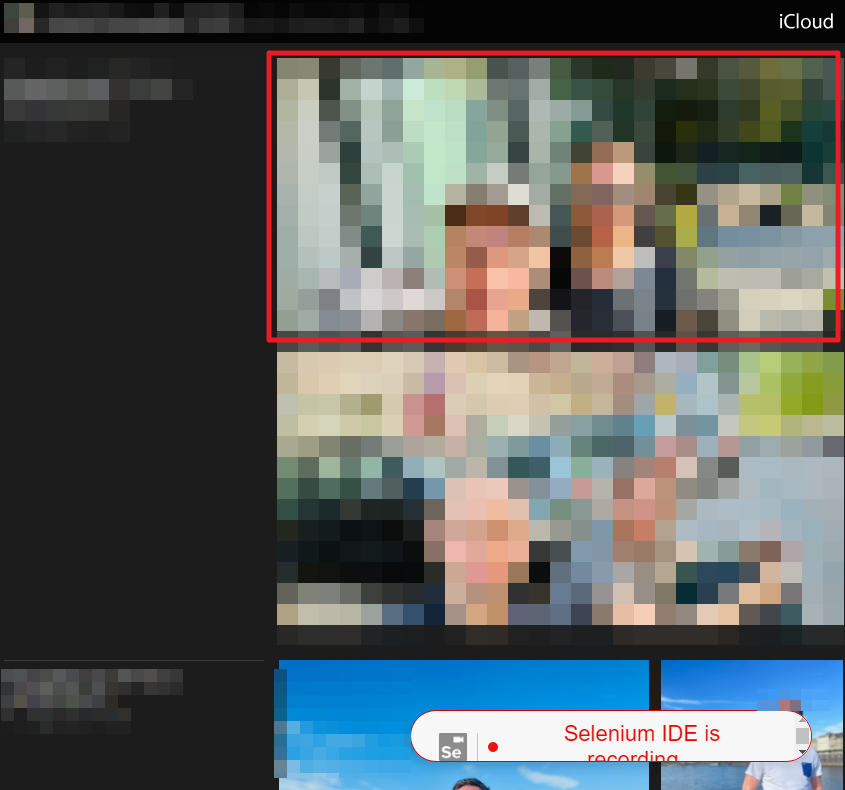
Nun klickt ihr auf “Laden” (oben), damit das Bild heruntergeladen wird.
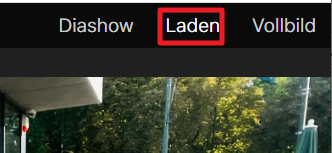
Anschließend klickt ihr auf den “Pfeil nach rechts”.

Nun beendet ihr den Browser und beendet anschließend die Aufnahme.
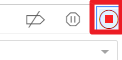
Nun vergebt ihr noch einen Namen.
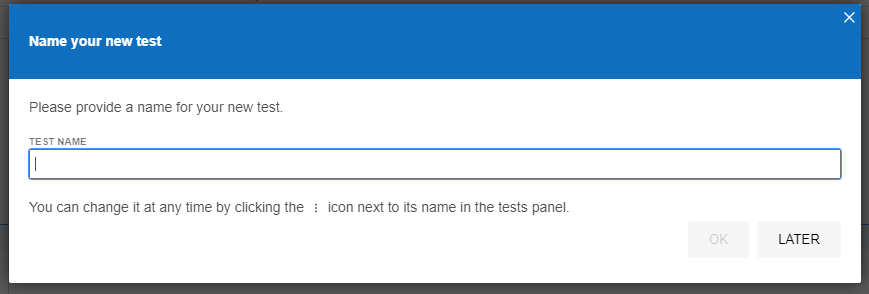
Jetzt solltet ihr in etwa so etwas sehen:
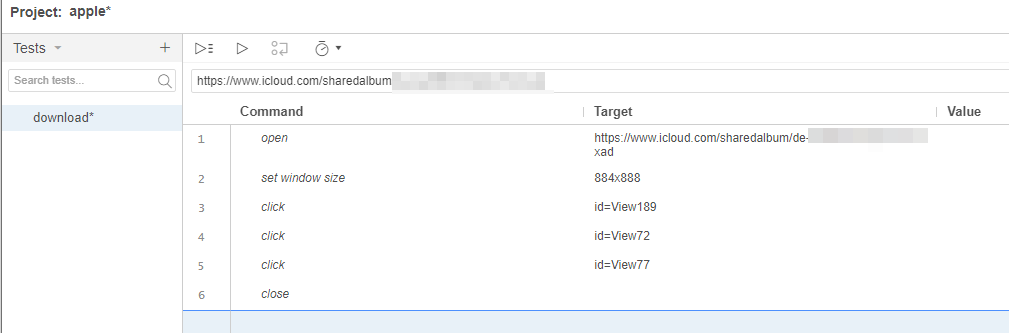
Kurze Erklärung:
- View189 = Klick auf das erste Bild
- View72 = Klick auf den Download Button
- View77 = Klick auf den Pfeil nach rechts
Jetzt fehlt uns noch eine Schleife, damit wir den Download / Pfeil nach rechts mehrmals ausführen können. Dazu klickt ihr mit der rechten Maustaste auf die 4. Zeile und wählt “Insert new command” aus.
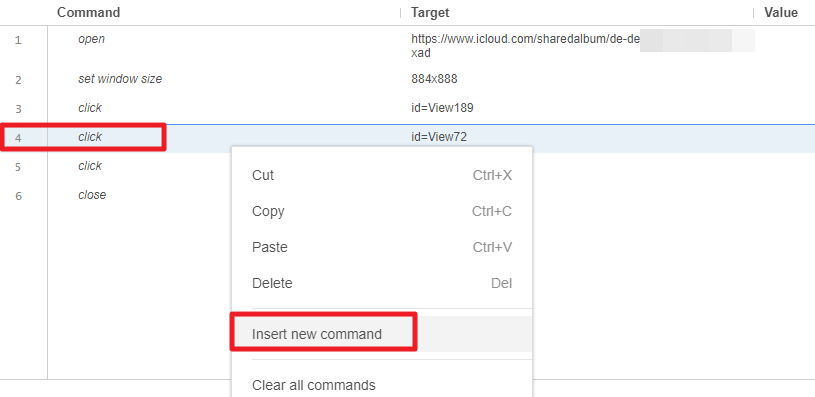
Hier gebt ihr “times” ein sowie die Anzahl der Bilder, die ihr downloaden möchtet. Bei mir wären es hier 20.
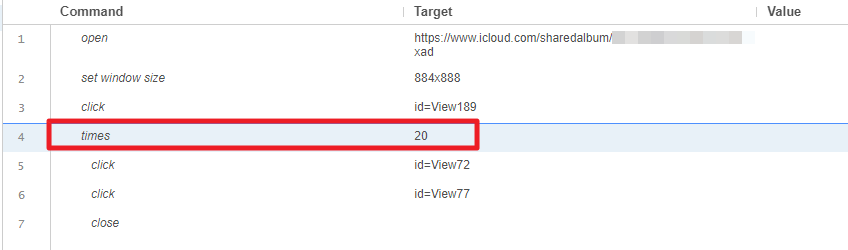
Jetzt müssen wir die Schleife noch schließen. Dazu klickt ihr auf Zeile 7 und wählt wieder “Insert new command” aus.
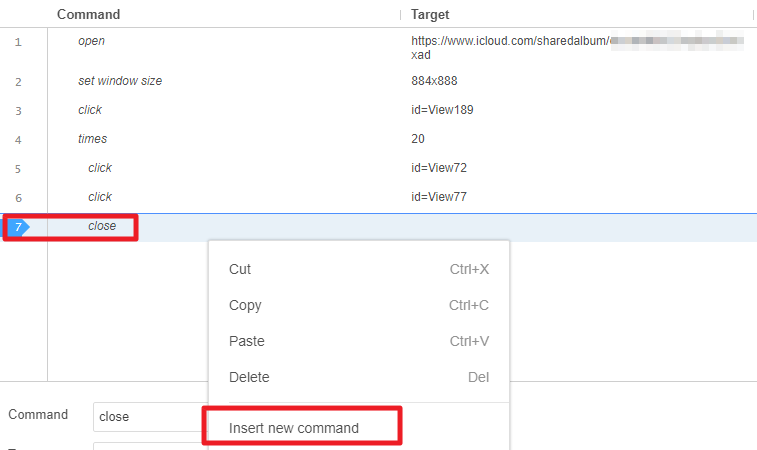
Hier gebt ihr nur “end” ein.
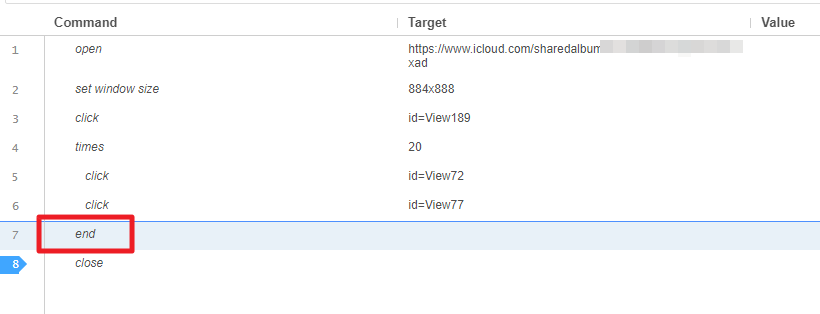
Jetzt könnt ihr mit dem Pfeil den Code starten. Es wird sich dann kurz Chrome öffnen und die Bilder (bei mir 20) downloaden und anschließend wieder beenden. Die Downloads findet ihr dann in euren Chrome Downloadverzeichnis.
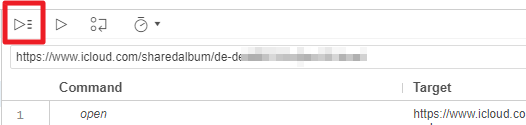
Auf diese Art könnt ihr nun leicht und schnell Bilder aus der Apple iCloud downloaden.
Der Code ist nicht besonders optimiert und man könnte es bestimmt noch eleganter lösen. Gerne könnt ihr eure Lösungen in die Kommentare posten und ich erweitere dann den Artikel.
